Al igual que las Historias de Instagram (y las Historias de Facebook y las flotas de Twitter), las Historias de LinkedIn son la función de LinkedIn que permite a los usuarios compartir contenido más informal y relajado que desaparece después de 24 horas. Al igual que otras funciones similares, las Historias de LinkedIn le permiten compartir fotos o videoclips.
Es posible que tenga algún contenido de video en mente que desee compartir en Historias de LinkedIn. Por supuesto, al igual que otras plataformas, incluir subtítulos siempre es una buena idea cuando comparte un video en las redes sociales (después de todo, el 80% de los videos sociales se ven en silencio). ¿Quiere aprender a agregar subtítulos rápida y fácilmente a las Historias de LinkedIn? ¡Tenemos una solución!
Cómo agregar subtítulos a las historias de LinkedIn
El software de última generación de Zubtitle hace que sea rápido y fácil agregar subtítulos a las Historias de LinkedIn (y cualquier otro video de las redes sociales). Solo sigue estos pasos:
1. Sube tu vídeo
Una vez que haya creado su cuenta de Zubtitle (o haya iniciado sesión en una existente), puede cargar su video haciendo clic en el botón amarillo "Agregar nuevo video" en el lado derecho de su pantalla.
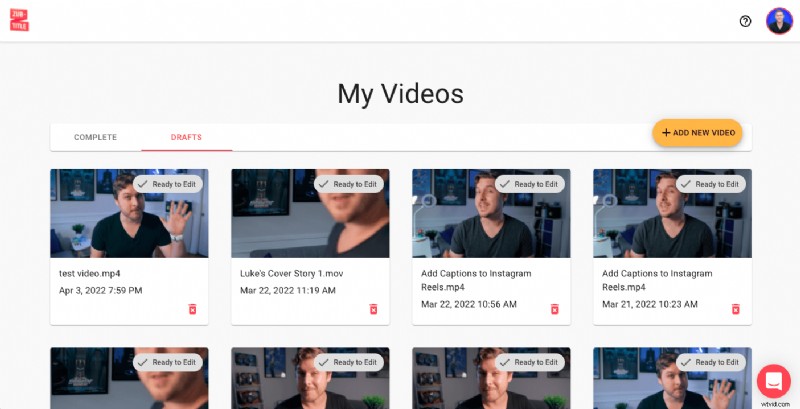
2. Edite sus subtítulos
Después de subir su video, Zubtitle hará todo el trabajo pesado. En solo un par de minutos, el discurso de su video se transcribirá automáticamente y se convertirá en subtítulos cronometrados.
Una vez que sus subtítulos estén listos, todo lo que tiene que hacer es escanear los subtítulos y asegurarse de que todo se vea bien. Después de todo, nuestro software puede parecer mágico, pero no es infalible. Puede editar cualquier ortografía/gramática o ajustar el tiempo de los subtítulos simplemente señalando y haciendo clic directamente en el editor.
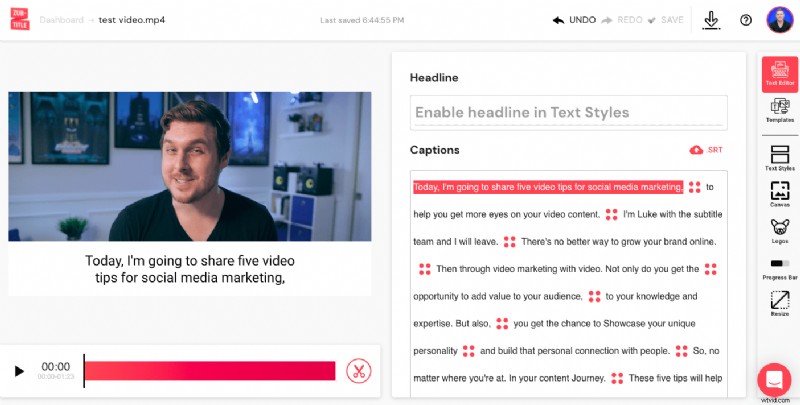
3. Dale estilo a tus subtítulos
¡Ahora es el momento de las cosas divertidas! Todo lo que queda es que decidas cómo quieres que se vean tus subtítulos. Cuando selecciona los Estilos de texto menú, podrá elegir una fuente (o cargar una fuente personalizada), cambiar el tamaño/color de la fuente, ajustar el cuadro de texto y más. También puede ajustar el posicionamiento de sus subtítulos.
Después de seleccionar todas las opciones de estilo, ¡está listo para descargar su nuevo video con subtítulos y compartirlo en Historias de LinkedIn!
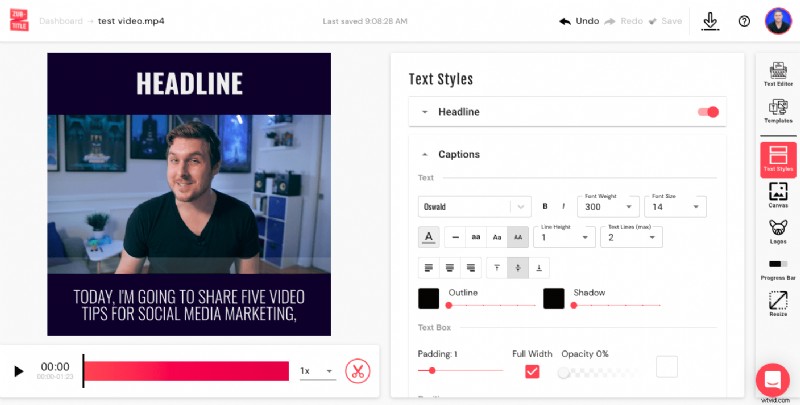
¿Quieres añadir subtítulos a las Historias de LinkedIn?
¡Regístrese para obtener una cuenta gratuita de Zubtitle y comience a crear hoy mismo!
